Dans la procédure suivante, l'écran [Vérifier l'état] est utilisé pour supprimer des travaux.
![]() Affichez l'écran Vérifier l'état.
Affichez l'écran Vérifier l'état.
Avec le panneau de commande standard
Appuyez sur la touche [Vérifier l'état].
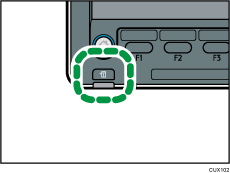
Avec le panneau de commande intelligent
Appuyez sur [Vérifier l'état].
![]() Appuyez sur l'onglet [Travail en cours].
Appuyez sur l'onglet [Travail en cours].
![]() Sélectionnez la fonction pour afficher le travail.
Sélectionnez la fonction pour afficher le travail.
![]() Sélectionnez le travail à supprimer.
Sélectionnez le travail à supprimer.
Pour supprimer deux travaux d'impression ou plus, sélectionnez-les.
![]() Supprimez les travaux.
Supprimez les travaux.
Avec le panneau de commande standard
Appuyez sur [Suppr. réservat°].
Appuyez sur [OK].
Avec le panneau de commande intelligent
Appuyez sur [Suppr.réservat°].
Appuyez sur [Supprimer].
Pour supprimer des travaux via l'écran [Liste des travaux], appuyez sur [Suppr. réservat°], puis appuyez sur [OK].
![]() Fermez l'écran Vérifier l'état.
Fermez l'écran Vérifier l'état.
Avec le panneau de commande standard
Appuyez sur [Sortie].
Avec le panneau de commande intelligent
Appuyez sur [Vérifier l'état].
Après avoir supprimé via l'écran [Liste de travaux], appuyez sur [Sortie].
![]()
Vous pouvez supprimer des travaux sur l'écran [Liste de travaux]. Lorsqu'un travail est en cours de traitement, appuyez sur la touche [Stop], puis sur [Liste des travaux] et suivez la procédure à partir de l'étape 3.
Vous pouvez aisément supprimer tous les travaux sur l'écran [Liste de travaux]. La touche qui apparaît dépend de la fonction : [[Copieur] Tt suppr.], [[Imprimante] Tt suppr.] ou [[Autres] Tt suppr.]. Lorsque [Ordre de travail] est sélectionné, [Supprimer ts travaux] apparaît.
